Фотографії Google: Як зберегти всі ваші фотографії у хмарі, Google Photos: A Von Backup Pation, ще один жертв
Фотографії Google: Варіант резервного копіювання виграшів, ще одна жертва
Contents
- 1 Фотографії Google: Варіант резервного копіювання виграшів, ще одна жертва
- 1.1 Фотографії Google: Як зберегти всі ваші фотографії у хмарі
- 1.2 Збережіть свою бібліотеку фотографій у Google Photos зі свого смартфона або планшета
- 1.3 Google Drive: Збережіть свої фотографії з ПК Windows або Mac
- 1.4 Фотографії Google: Варіант резервного копіювання виграшів, ще одна жертва
- 1.5 Щоденне обмеження резервного копіювання на фотографіях Google
- 1.6 Ще одна практична функція, на жаль, зникає
- 1.7 Помилка Google ?
У вас є вибір між:
Фотографії Google: Як зберегти всі ваші фотографії у хмарі
Google Photos – одна з найкращих послуг резервного копіювання на ринку на ринку, і може дозволити вам безкоштовно розмістити всі ваші фотографії в хмарі. У цьому швидкому підручнику ми показуємо вам, як запустити резервну копію всієї вашої бібліотеки фотографій, як на смартфоні, так і на планшеті Android, як на ПК та Mac.

Ви хочете зберегти всю свою бібліотеку фотографій від усіх ваших приладів у хмарі ? Google Photos, безсумнівно, є одним з найкращих варіантів, який ви можете зробити: Сервіс пропонує безкоштовне та необмежене зберігання ваших знімків у «Високій якості» – обмежено 15 Гб безкоштовно, якщо ви телевізуєте свої оригінали. З моменту проходження Flickr до платної пропозиції, насправді, важко знайти краще ! Ось як зберегти всі ваші фотографії, незалежно від вашого пристрою.
Збережіть свою бібліотеку фотографій у Google Photos зі свого смартфона або планшета
- Встановіть, якщо ви ще не зробили фотографії Google для Android або iOS та підключіться до свого облікового запису Google
- Відкрийте фотографії Google та перейдіть до меню ≡ У верхній частині екрана
- Йти до Налаштування> Резервне копіювання та синхронізування і активуйте резервну копію
- Перегляньте свої фотографії та, можливо, свої відео, щоб активувати резервну копію цього вмісту в Google Drive з мобільних даних – якщо ви не хочете чекати, щоб його підключили до мережі Wi -Fi, щоб почати синхронізація
- Резервне копіювання починається негайно, але всі ваші фотографії не будуть одразу доступні у хмарі (це залежить від потоку вашого з’єднання та розміру бібліотеки фотографій)
- Видалення фотографій Google фактично не деактивує їх резервну копію в Google Drive
- Якщо ви вибрали розмір імпорту Висока якість, Ваш резервний простір необмежений, але платформа стисне ваші фотографії за межі 16 мегапікселів
- Якщо ви вибрали розмір імпорту Оригінальний, Розмір резервного копіювання не може перевищувати 15 ГБ безкоштовного сховища Google або, якщо це необхідно, залишився місце для зберігання, яке ви купили
Google Drive: Збережіть свої фотографії з ПК Windows або Mac
На вашому комп’ютері:
- Завантажте та встановіть резервну копію та синхронізацію, натиснувши тут
- Підключіть його до свого облікового запису Google
- Коли програма вимагає її, виберіть, щоб зберегти вміст, який вас цікавить (фотографії, відео, інші файли тощо)
- Виберіть файли, в яких розміщені ваші фотографії
- Виберіть розмір імпорту в розділі Імпорт розміру фотографій та відео і натисніть на Запустити Почати резервну копію
- Якщо ви вибрали розмір імпорту Висока якість, Ваш резервний простір необмежений, але платформа стисне ваші фотографії за межі 16 мегапікселів.
- Якщо ви вибрали розмір імпорту Оригінальний, Розмір резервного копіювання не може перевищувати 15 ГБ безкоштовного сховища Google або, якщо це необхідно, залишився місце для зберігання, яке ви купили.
Також можна обробляти свої фотографії вручну через браузер:
- Перейдіть на http: // Drive.Google.com
- Клацніть Імпортувати вгорі вгорі або просуньте папки, що містять ваші фотографії (не закривайте вікно під час передачі)
Ви використовуєте Google Photos, щоб зберегти свою бібліотеку фотографій чи інше рішення ? Поговоріть з цим у коментарях.
- Поділитися ->>
- Твітер
- Розподіляти
- Надіслати другові
Фотографії Google: Варіант резервного копіювання виграшів, ще одна жертва
На Android, програма Google Photos тепер дозволяє європейським користувачам встановити обмеження для резервного копіювання зображень за допомогою мобільних даних. Цікаво, але це робиться за рахунок іншого практичного варіанту.
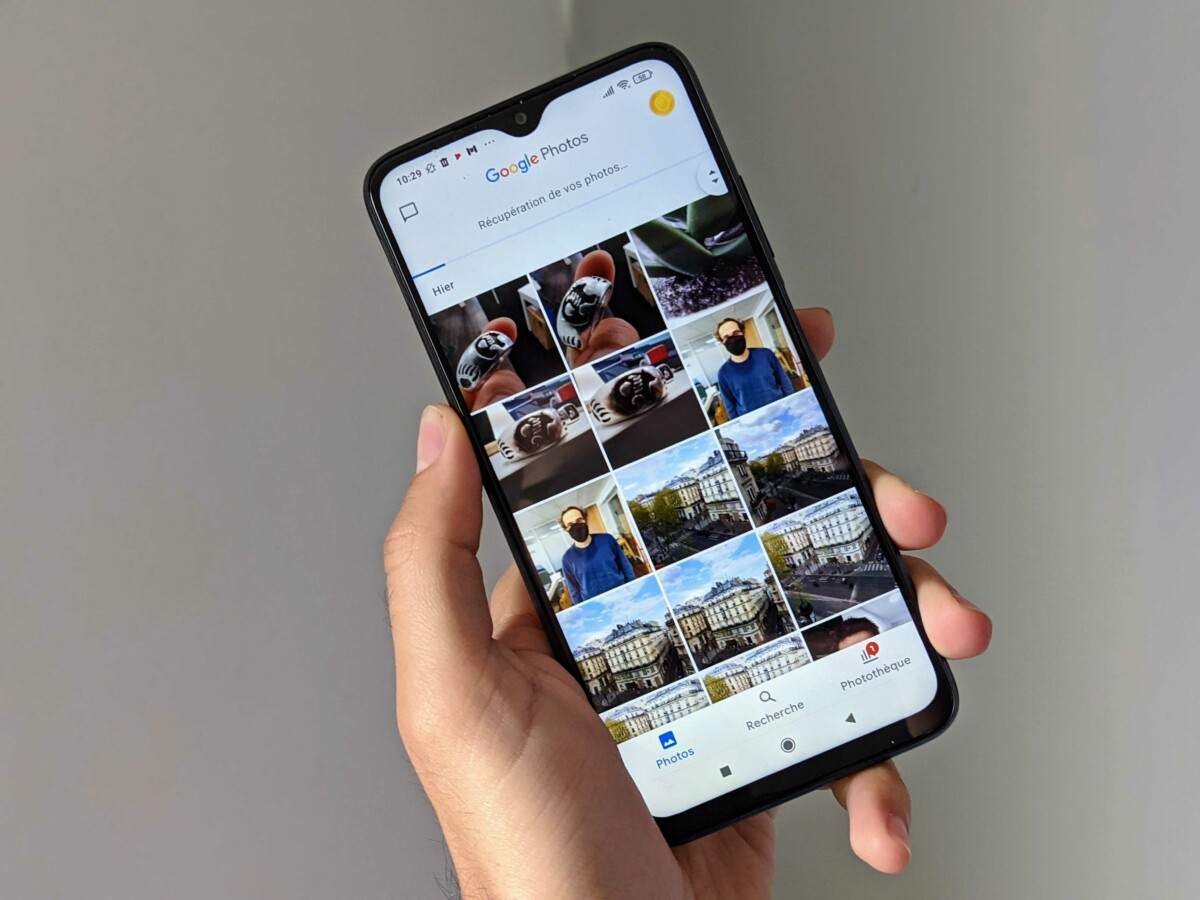
Якщо ви використовуєте Google Photos на Android, ви повинні побачити невелику зміну в меню, присвяченому резервному копії та синхронізації. Дійсно, програма розгортає в Європі та США функціональність, що дозволяє керувати різним споживанням ваших мобільних даних (4G або 5G), встановивши щоденний обмеження для резервного копіювання ваших фотографій та відеороликів.
Як нагадано 9to5google, Ця новинка насправді не одна, оскільки вона вже була представлена в Індії в березні 2019 року, а також в інших країнах, що розвиваються. Однак лише зараз лише європейські та американські користувачі Google Photos користуються цим у свою чергу.
Щоденне обмеження резервного копіювання на фотографіях Google
Так що входить Налаштування > Резервне копіювання та синхронізація > Споживання мобільних даних, Ви побачите варіант під назвою ” Щоденний обмеження резервного копіювання »». Це дає змогу вказати програму Google Photo.
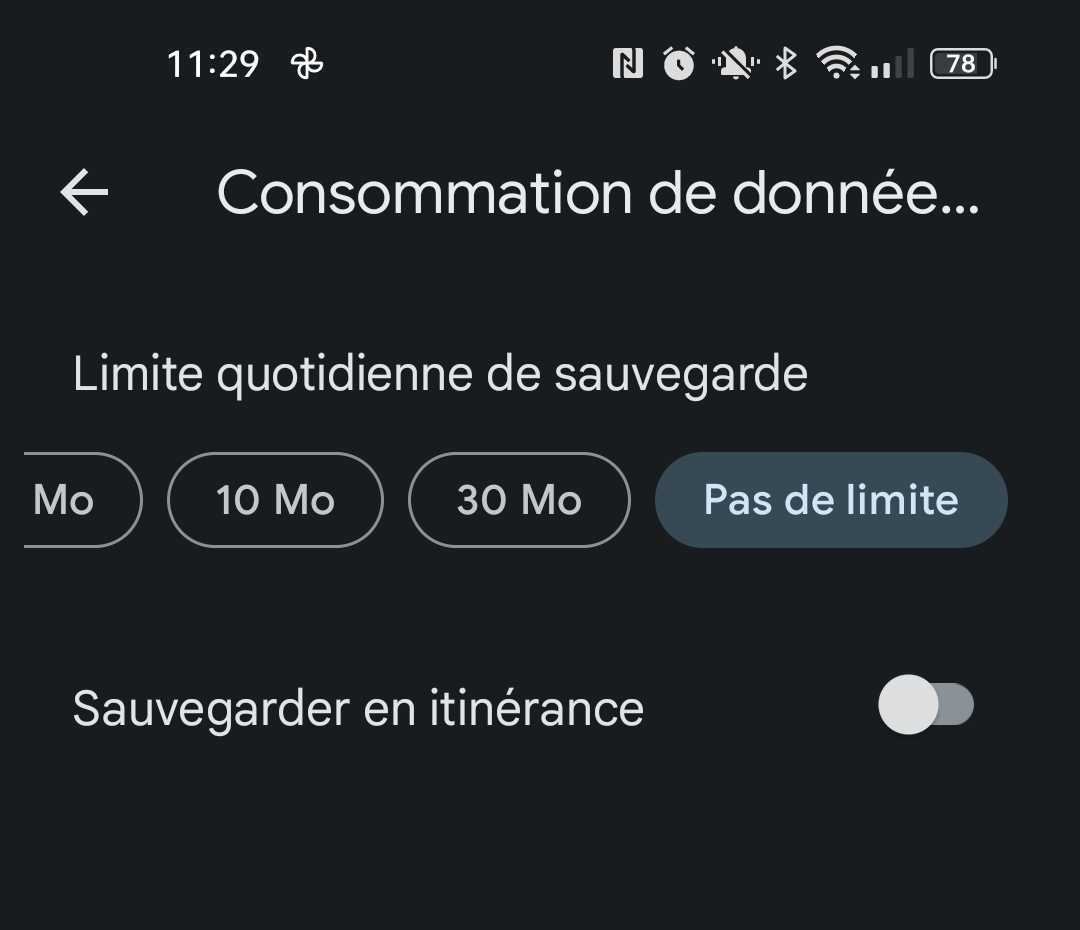
У вас є вибір між:
- Немає даних ;
- 5 Мб;
- 10 Мб;
- 30 Мб;
- Без обмежень.
Додаткова функція дозволяє застосувати ці параметри для роумінгу.
Цей варіант може бути практичним у певних випадках, якщо ви хочете автоматично зберегти вміст на Google Photo.
Ще одна практична функція, на жаль, зникає
На жаль, взамін на цей варіант, ще одна дуже практична функція більше не доступна. Дійсно, поки що можливо сказати Google Photos зберегти лише фотографії за допомогою мобільних даних та виключити відео, як правило, набагато більше, ніж фіксовані зображення.
Таким чином, кожен міг насолоджуватися швидкою резервною копією фотографій, які не займає занадто багато місця та залишають відео в стороні, чекаючи, щоб захопити мережу Wi-Fi. Цілком соромно, що видалив цей варіант, що дозволяє більше свободи.
Помилка Google ?
9to5google також просуває цікаву гіпотезу: Google, можливо, просто обдурив у своєму розгортанні. Дійсно, офіційна сторінка підтримки не згадує про функцію щоденного ліміту, поки люди, які використовують фотографії Google на iOS, не спостерігають жодних змін.
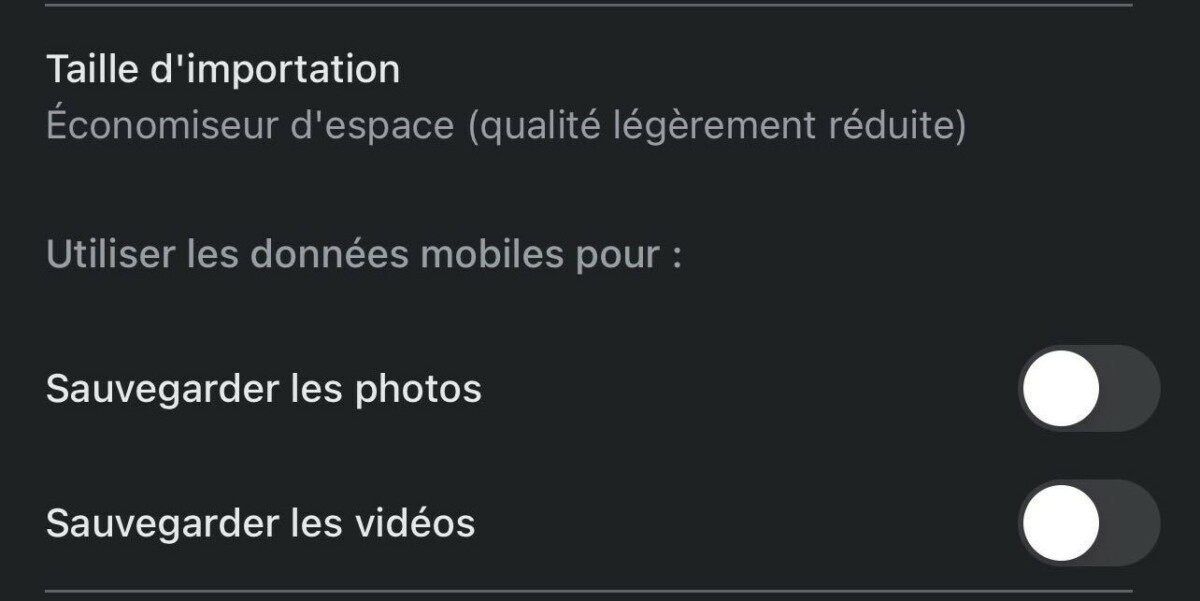
Дійсно, на iPhone програма завжди залишає можливість виключити відео з резервних копій за допомогою мобільних даних. Якщо Google дійсно взяв на себе невеликий пельмен.
Щоб слідувати за нами, ми запрошуємо вас завантажити нашу програму Android та iOS. Ви можете прочитати наші статті, файли та переглянути наші останні відео YouTube.
